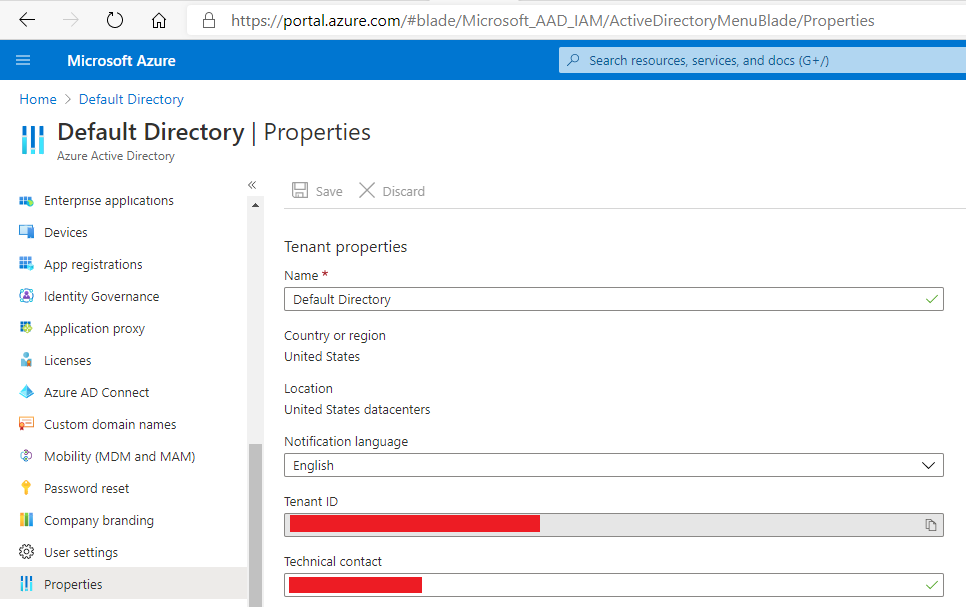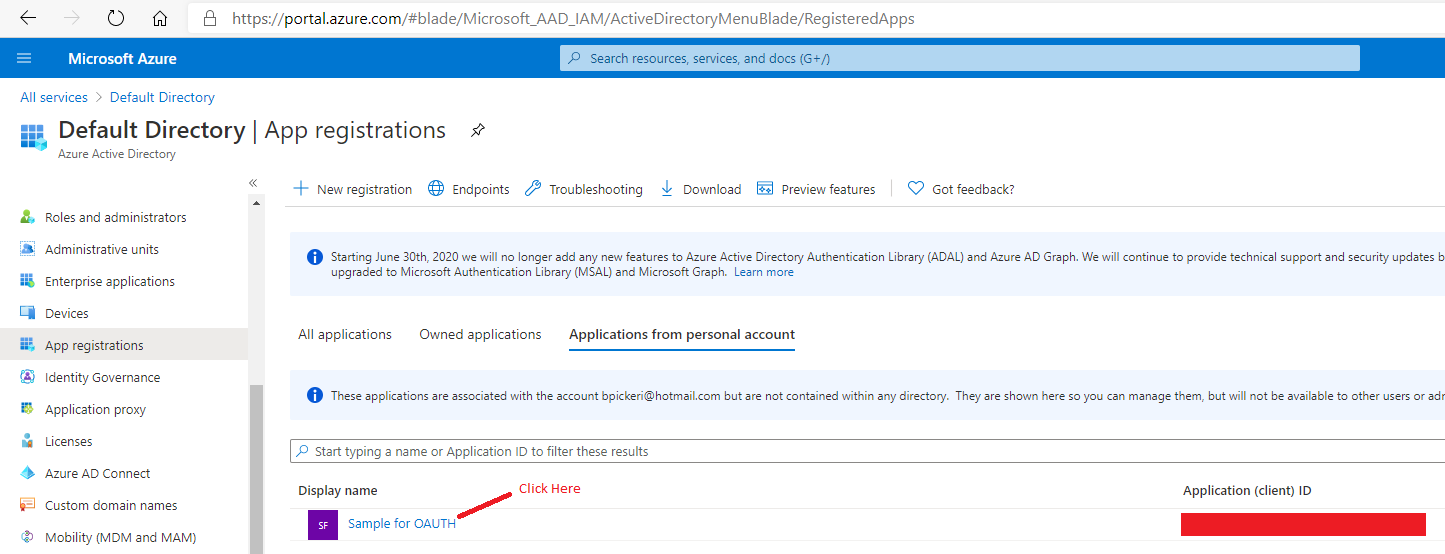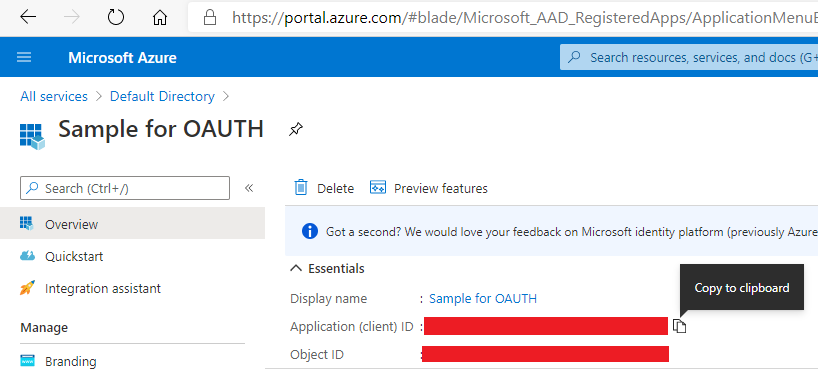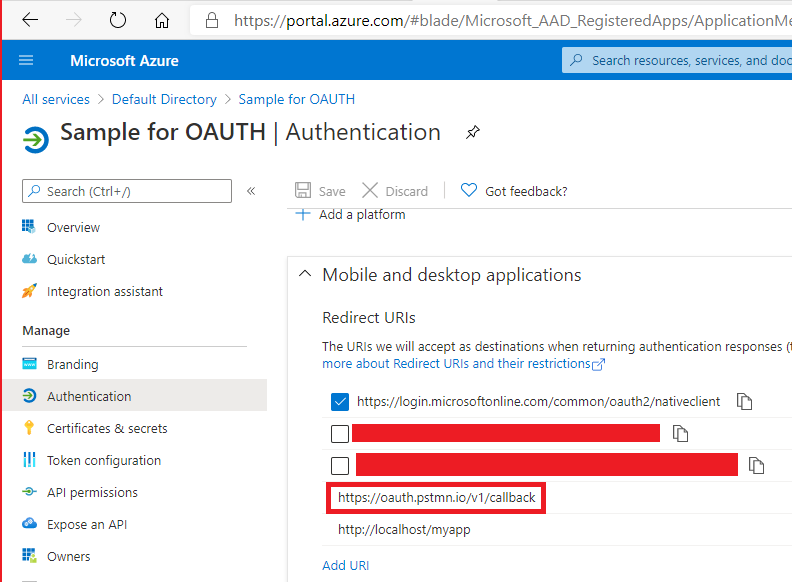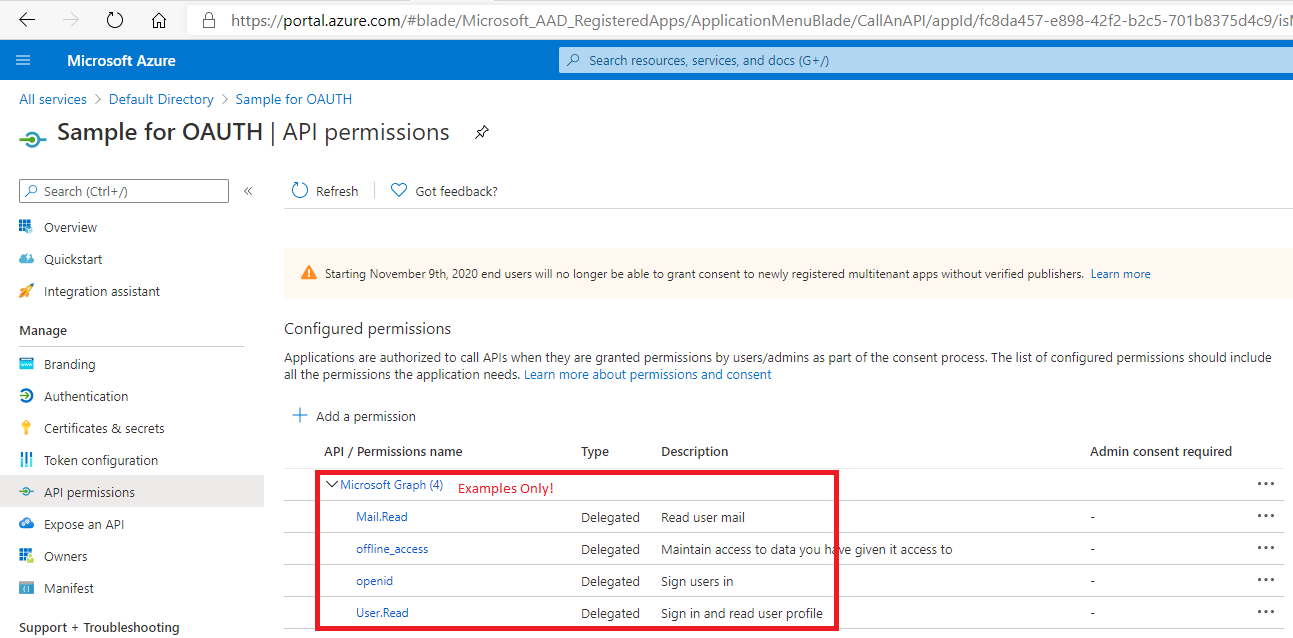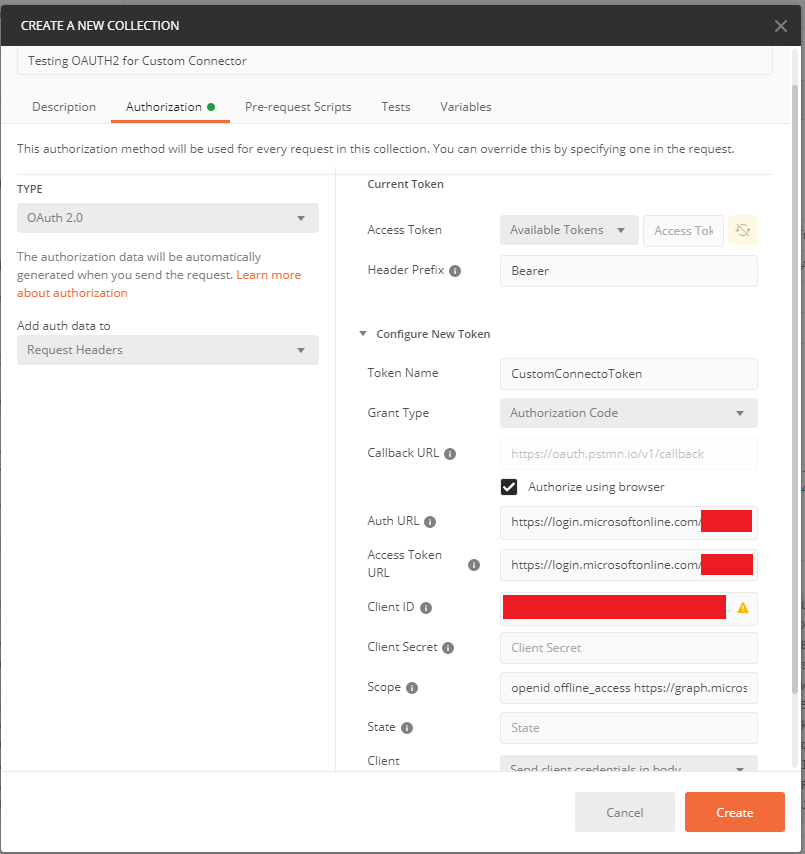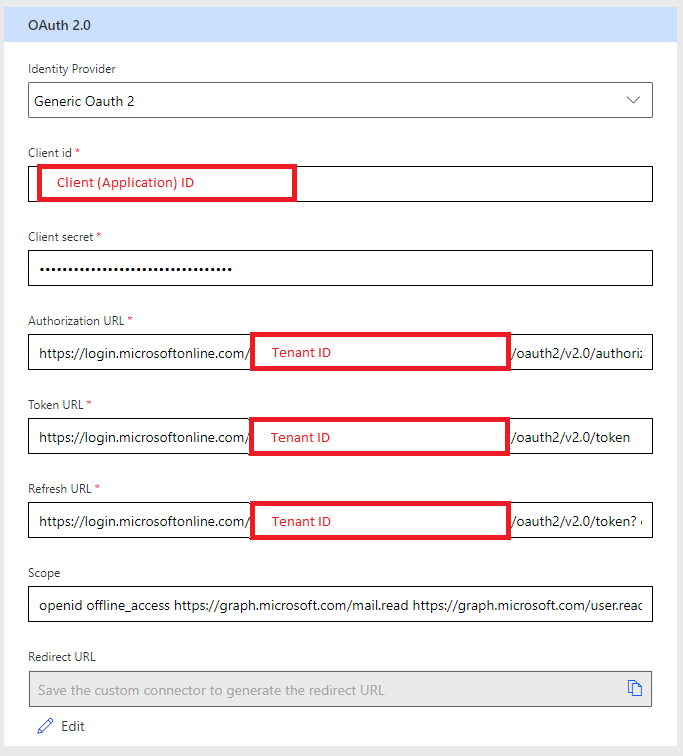Ознаки
Підключення до настроюваного з'єднувача не вдасться через помилки автентифікації. Під час виникнення цієї проблеми з'являється таке повідомлення про помилку:
Оповіщення: ваше <Connectiиім'я> підключення не працює
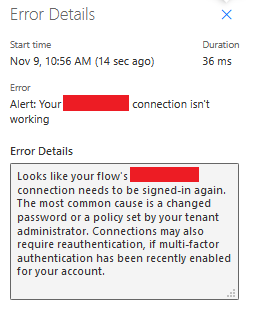
Причина
Під час створення настроюваного підключення настроєно один або кілька неправильних URL-адрес.
Спосіб вирішення
Перед настроюванням настроюваної сполучної лінії всі дії слід перевірити за межі надбудови Power автоматизувати за допомогою засобу, наприклад листоноша.
Перш ніж настроювати спеціальну сполучну лінію, слід виконати всі наведені нижче дії.
-
Зателефонуйте до кінцевої точки пошуку маркера OAUTH.
-
Викличте дію API, використовуючи повернуте маркер.
-
Виклик кінцевої точки оновлення маркера OAUTH після завершення терміну дії маркера.
-
Викличте дію API, використовуючи новий, оновлений маркер.
Зверніть увагу, що кількість потоків, які надають код авторизації, і відповіді на них, підтримує маркери оновлення. (Щоб отримати докладні відомості, ознайомтеся з цим Microsoft Graph: стаття для розробників блоґу.) Неявні гранти та гранти клієнтських облікових записів не підтримують маркери оновлення. Тому ці гранти не можна використовувати, щоб автентифікувати користувацькі сполучні лінії.
Перевірка створення маркерів OAuth за допомогою листоноша
Листоноша дає змогу легко виконувати тестування кінцевої точки, що автентифіковано за допомогою OAUTH2. Щоб виконати ці дії, потрібно мати наведені нижче відомості про або конфігурацію, наведені в кінцевій точці.
-
Отримайте ідентифікатор клієнта Microsoft Azure. Ідентифікатор клієнта відображається на відповіді "Лазурне поле" ("Лазурний") і знаходиться на вкладці " Властивості ".
-
Отримання ІДЕНТИФІКАТОРА застосунку (клієнта). Це також можна знайти на вкладці " Реєстрація " на сторінці "AZURE AD".
-
Переконайтеся, що https://oauth.pstmn.io/v1/callback є дійсним URI зворотного виклику для програми.
-
Запишіть області, для яких ваша програма має автентифікувати.
Примітка. Деякі постачальники автентифікації третіх осіб вимагають, щоб додаткові області були доступні для виконання функцій в надбудові Power Автоматизація та Power Apps. Ця функція включає такі функції, як автономний режим автентифікації (для пов'язаних з'єднань, щоб автоматично оновити маркер настроюваного з'єднувача). Ці додаткові області лежать за межі області Microsoft інформації. Щоб отримати докладніші відомості, зверніться до документації постачальника автентифікації.
Створення колекції та отримання нового маркера доступу
У листоноші створіть колекцію. На вкладці Авторизація вкажіть наведені нижче значення.
-
Введіть OAuth 2,0
-
Префікс заголовка: на пред'явника
-
Ім'я маркера: <вибір користувача>
-
Тип гранту: Код авторизації
-
URL-адреса: виберіть пункт "авторизувати за допомогою браузера" поряд із цим параметром. Зверніть увагу, що URL-адреса не може редагуватися.
-
URL-адреса автентифікації: HTTPS://login.microsoftonline.com/<ідентифікатора клієнта>/oauth2/V2.0/Authorize
-
URL-адреса маркера Access: HTTPS://login.microsoftonline.com/<ідентифікатора клієнта>/oauth2/V2.0/Authorize
-
Ідентифікатор клієнта: <ідентифікатора програми>
-
Клієнт Secret: (необов'язково, залишіть пустим)
-
Область: (для вводу областей, розділених пробілами)
-
Стан: <необов'язково, залишіть пусту>
-
Автентифікація клієнта: відправлення облікових даних клієнта в основному тексті.
Якщо вибрати елемент отримати новий маркер доступу в нижній частині цього діалогового вікна, ви перейдете до браузера, щоб автентифікувати в AZURE AD, а потім автоматично повертається до листоноша. Якщо відображається маркер доступу та маркер оновлення в діалоговому вікні, це означає, що ви успішно налаштували URL-адреси, і можете приступити до створення настроюваної сполучної лінії.
Визначення параметрів OAUTH для настроюваної сполучної лінії
Тепер, коли вся інформація перевіряється, його можна буде заселено в розділі авторизації настроюваного з'єднувача, як описано нижче.
Зовнішні ресурси
Вивченняhttps://learning.postman.com/docs/sending-requests/authorization/листоноші
Продукти, описані в цій статті, виробляються компаніями незалежних від корпорації Майкрософт. Корпорація Майкрософт не надає жодних гарантій, неявних або інших, стосовно продуктивності або надійності цих продуктів.